O Microsoft Outlook é um dos clientes de e-mail amplamente usados para fins pessoais e comerciais: obtendo as informações necessárias, troca de cartas com parceiros, bancos, e outros estabelecimentos, bem como lidar com muitos outros assuntos que requerem atenção urgente dos destinatários. Assim sendo, a situação em que as notificações do Outlook não estão funcionando pode se tornar não apenas um inconveniente, mas um problema que leva a prazos perdidos e respostas inadequadas.
Como obtenho o Outlook para me notificar sobre novos e-mails?
Se você enfrentou o problema de obter alertas, a pergunta acima é uma das mais comuns. Felizmente, se o alerta da área de trabalho do Outlook não estiver funcionando, é muito fácil consertar o problema. Comece fazendo as configurações necessárias no Outlook:
- Abra o cliente de e-mail do Outlook e vá para o Arquivo cardápio;
- Clique Opções para abrir as opções do Outlook;
- No painel esquerdo, escolha a opção Correio;
- Role para baixo e encontre a seção Chegada de Mensagem;
- Haverá várias opções para possíveis ações e notificações do Outlook. Se você deseja obter um alerta de e-mail do Outlook na área de trabalho e ver um ícone de envelope na barra de tarefas, certifique-se de que as caixas relevantes estão marcadas. Se você vai parar as notificações do Outlook, desmarque as caixas relevantes.
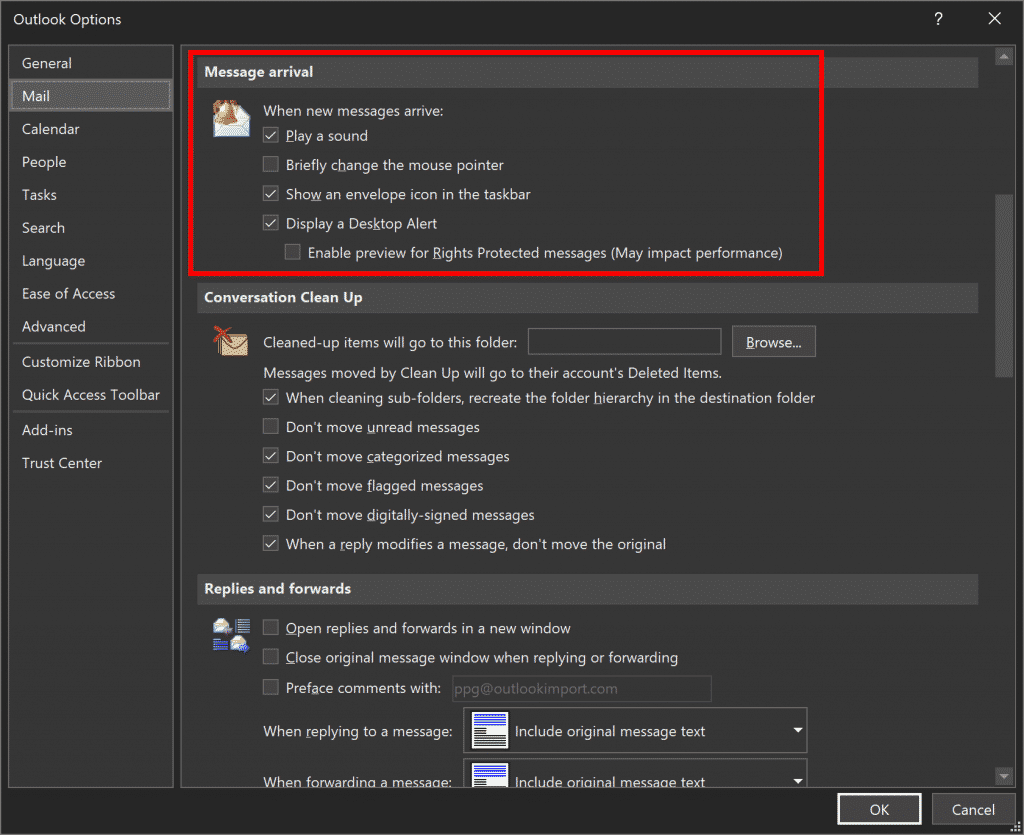
Depois de fazer essas mudanças, é recomendado reiniciar o Outlook. Em seguida, envie para si mesmo um e-mail de teste. Se você ainda não receber a notificação de novo e-mail do Outlook, então é necessário verificar as configurações de alertas do Windows.
Habilitando notificações do Outlook no Windows 10
O segundo motivo para não receber notificações por e-mail do Outlook é que elas estão desativadas nas configurações do Windows. Para verificar e alterar essas configurações, vá para o Centro de Ação no canto inferior direito e pressione Todas as configurações:
- pressione Sistema ➮ verifique o painel à esquerda, encontrar Notificações & Ações, e clique em;
- Role para baixo para encontrar a seção Receba notificações desses remetentes, encontre o Outlook e clique nele.
- Certifique-se de que todos os métodos de alerta estão verificados, e as configurações de notificação do Outlook estão corretas.
- Depois de habilitar os alertas, imprensa sobre Perto, reinicie o sistema e envie para si mesmo um e-mail de teste.
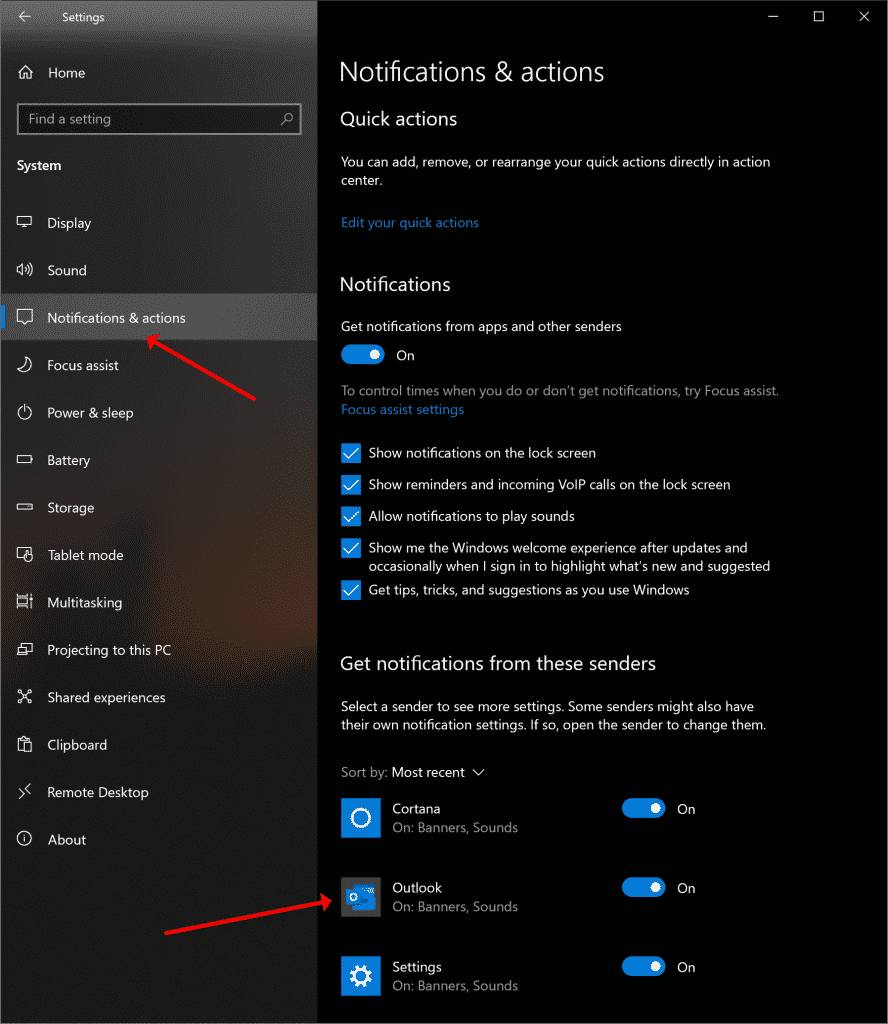
Se você tentou ativar as notificações, mas o Outlook não está listado lá, significa que você ainda não recebeu novas mensagens. Respondendo à pergunta “Como faço para adicionar o Outlook à central de notificações?”Aqui estão apenas duas etapas a serem seguidas:
- Feche o aplicativo Configurações e envie um e-mail para você mesmo;
- Abra novamente o aplicativo Configurações e verifique se o Outlook apareceu lá.
Dicas extras para habilitar os alertas da área de trabalho do Outlook
Se você já verificou todas as configurações acima e ativou todos os alertas, contudo, você não é notificado de novos e-mails, considere mais uma razão possível. Se você criou várias pastas e definiu uma regra que adiciona e-mails automaticamente às pastas, você não receberá uma notificação para esses e-mails. Então, significa que você não desativou as notificações do Outlook. Você simplesmente não os receberá se e-mails forem recebidos, não está na pasta Caixa de entrada padrão de sua conta do Outlook.
- Abra o Outlook e vá para o Arquivo cardápio;
- Vamos para Opções;
- Escolha a opção Correio;
- Role para baixo e encontre a seção Configurar o Alerta de Correio;
- Verifique as configurações e certifique-se de que todas as pastas que você criou estão incluídas e monitoradas.
Quaisquer outras razões possíveis & Soluções?
Acima, especificamos os motivos mais comuns pelos quais os usuários não veem alertas de novos e-mails do Outlook. Contudo, pode acontecer que todas as configurações acima estejam corretas, mas ainda não há notificações. Aqui estão algumas dicas adicionais que podem vir para resgatar:
- Certifique-se de que você não ativou o horário silencioso. Alguns usuários definem um período de silêncio da maneira errada e têm problemas com notificações. Verifique a guia lateral e encontre o Horário de silêncio e certifique-se de que a função esteja desativada.
- Execute todas as etapas acima novamente e desative todas as notificações e alertas e reinicie o sistema. Depois de, proceda conforme descrito acima novamente e ative todas as notificações novamente. Reinicie o sistema e verifique se o problema foi resolvido. Pode-se pensar que esta é uma solução estranha, contudo, usuários que estavam preocupados com a pergunta “como eu ativo as notificações pop-up no Outlook” resolveram seus problemas com a ajuda deste método um pouco estranho.
- Uma abordagem um pouco mais séria é criar uma nova conta do Outlook com as mesmas configurações: Arquivo > informações > Configurações de Conta > Gerenciar Perfis. Contudo, se você não é um usuário confiante, é melhor não recorrer a esta opção para não causar quaisquer outros problemas.
Em geral, MS Outlook é amigável, e os clientes experimentam dificuldades mínimas ao usá-lo. O problema de notificações que não funcionam é raro aparecer. Se este for o seu caso, contudo, nossas dicas irão te ajudar.










